8.5. Signification des statuts de vos tickets et que devez-vous faire#
8.5.1. « Ouvert »#
A la création de votre ticket, le statut est « OUVERT ». Dès que l’une de nos équipes aura prit votre demande en charge, il changera automatiquement de statut vers l’un des suivants.
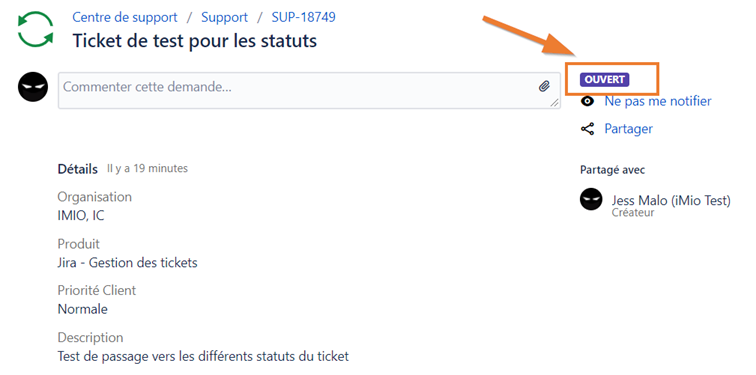
8.5.2. « Sélectionné pour traitement »#
Votre demande a été ajoutée à la liste de ticket qui vont bientot être traité. Un peu de patience :-)
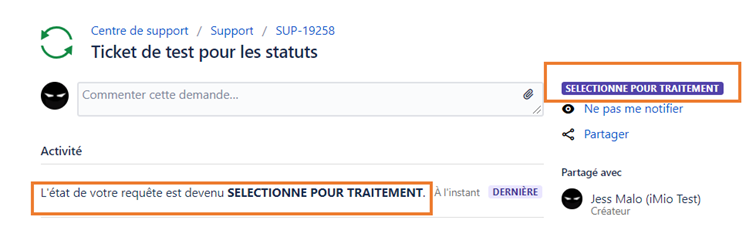
8.5.3. « Transféré au développement »#
Le ticket doit être prit en charge par l’équipe de développement. Votre demande nécessite une analyse et un développement spécifique.
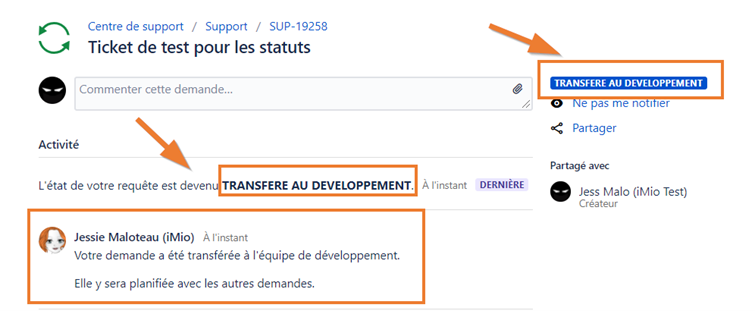
8.5.4. « En progression »#
Le ticket a été prit en charge et est en cours de traitement. Il est possible que l’équipe ai besoin d’informations de votre part.
Restez attentif à l’une ou l’autre notification par mail venant de la plateforme de Support.
Vous verrez ceci lorsque votre ticket passera de « ouvert » à « en progression »
Et vous verrez ceci si votre ticket est passé par d’autres statuts avant. Par exemple si vous avez répondu au statut « En attente du client »
8.5.5. « En attente du client »  #
#
Si votre ticket est dans le statut « En attente du client », cela signifie que l’équipe iMio est en attente d’une réponse de votre part.
Afin d’ajouter les éléments demandés, vous pouvez cliquer sur le lien « Customer answered » (= Le client a répondu ») sur la droite de votre ticket.
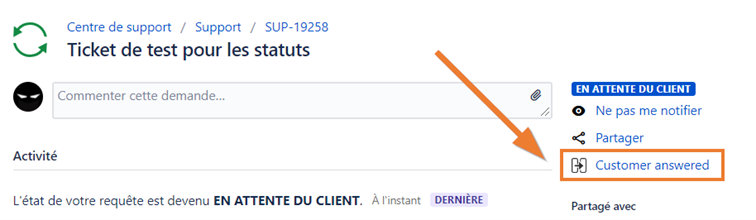
Lorsque vous aurez cliqué sur « Customer answered », une fenêtre pop-up s’ouvira pour vous permettre d’ajouter votre réponse ou commentaire.
8.5.6. « Résolu »#
Le ticket est résolu. Mais il est en « attente » de notre côté. Peut-être qu’une autre demande soit être faite avant que nous puissions terminer celle-ci. Les commentaires des équipes vous seront utiles.
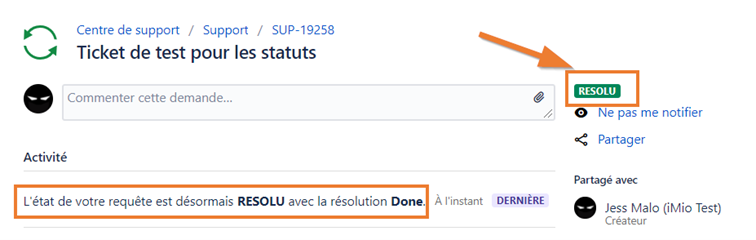
8.5.7. « En attente d’approbation client »  #
#
L’équipe en charge vous demande votre approbation pour le travail fait. Vous pouvez accepter ou refuser ce que l’on vous propose via les deux lien sur la droite du ticket.
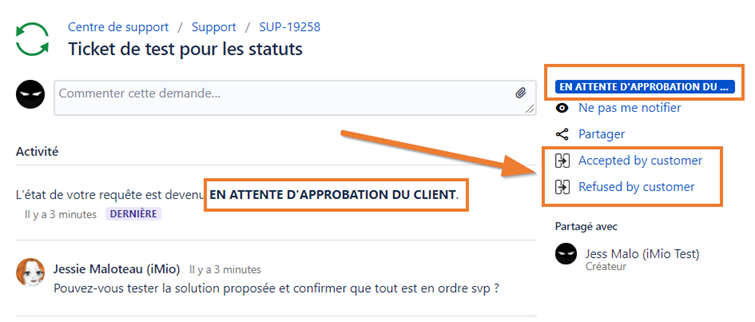
- Si vous acceptez :
Cliquez sur le lien « Accepted by customer » (= Accepté par le client)
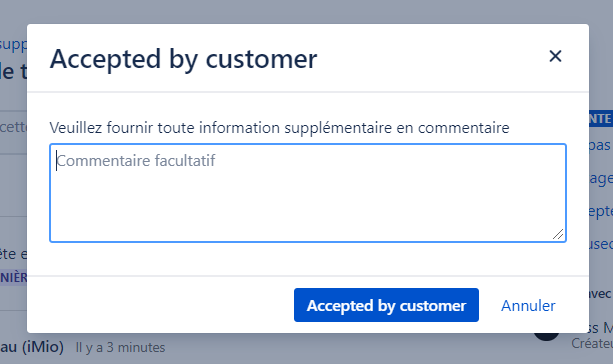
Le statut passera automatiquement à « A délivrer ». Le développement est planifié pour être mis en production.
- Si vous refusez :
Cliquez sur le lien « Refused by customer » (= Refusé par le client)
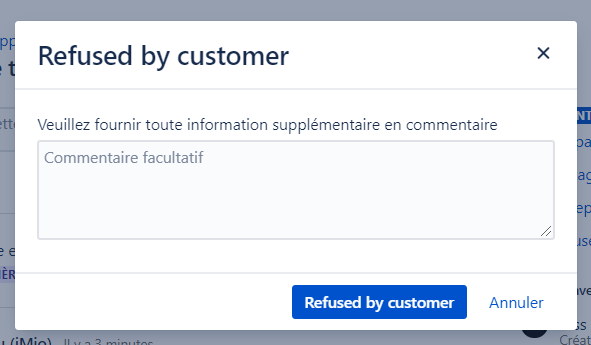
Le statut passera automatiquement à « En progression » pour l’équipe puisse reprendre le travail sur votre demande.
8.5.8. « A délivrer »#
Le ticket arrive dans ce statut lorsque vous avez approuvé le travail accompli par l’équipe. Il sera alors planifier pour la mise en production et ensuite clôturé.
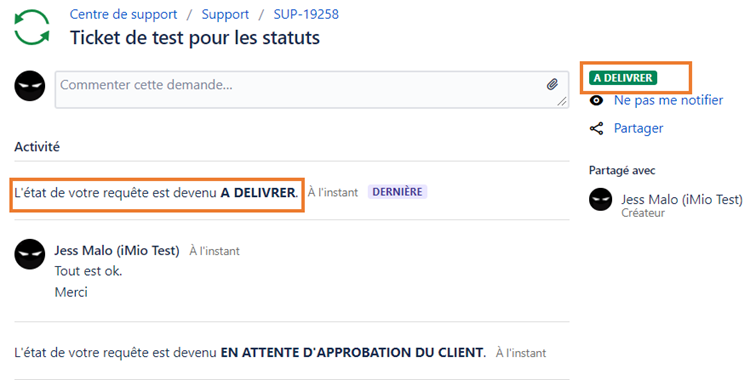
8.5.9. « Fermé »#
Le ticket a été fermé. Si la résolution ou la réponse apporté à votre ticket ne conviendrait pas, vous avez toujours la possibilité de le réouvrir via le lien « Reopen » (= reOuvrir) sur la droite de celui-ci.
Si vous cliquez sur « Reopen » (= reOuvrir), une fenêtre pop-up s’ouvrira afin que vous puissiez ajouter un commentaire et expliquer pourqoui vous voulez réouvrir le ticket.
8.5.10. « ReOuvert »#
Le ticket a été réouvert par vous ou par l’équipe. Ce statut est équivalent à « Ouvert ». Il faudra attendre que l’équipe le reprenne en charge et qu’il passe « En progression ».
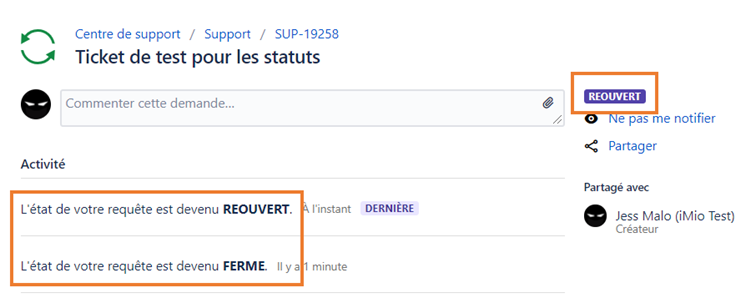
8.6. Exemples de mails que vous pouvez recevoir de la plateforme de Support#
Lorsque votre ticket passe en progression
Demande d’approbation de votre part
Ticket résolu
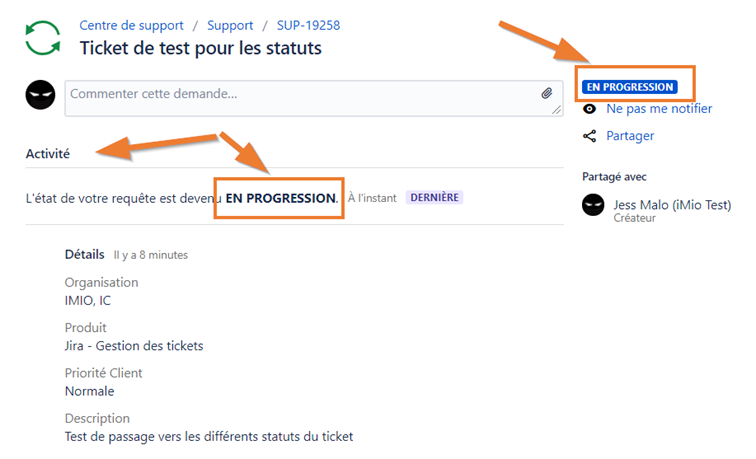
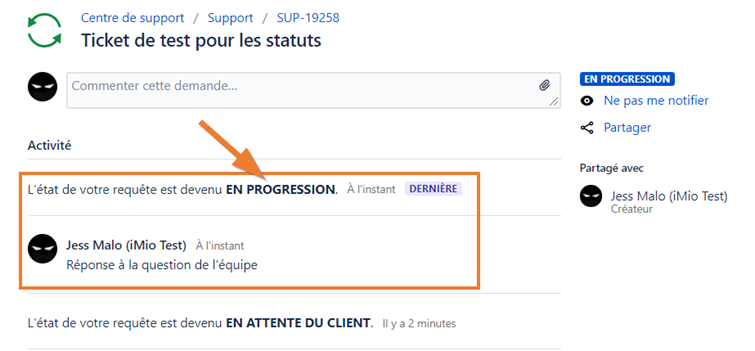
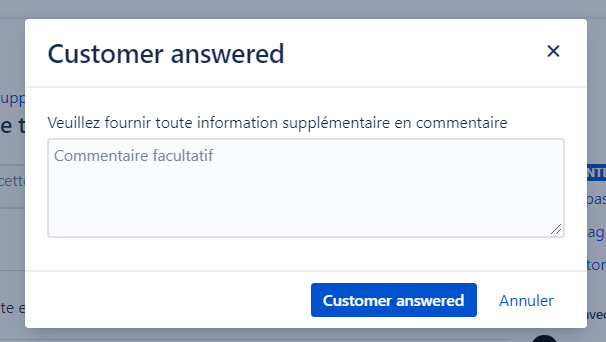
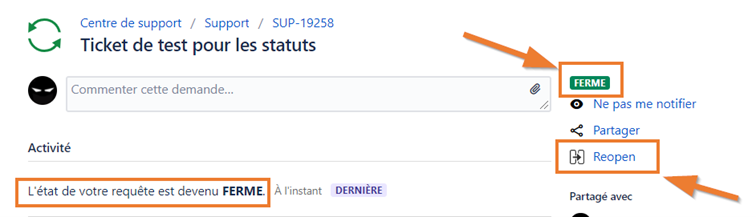
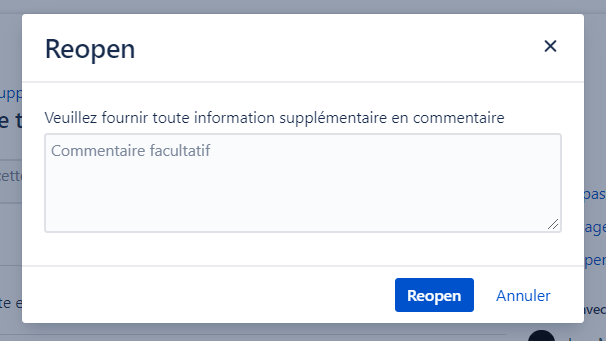

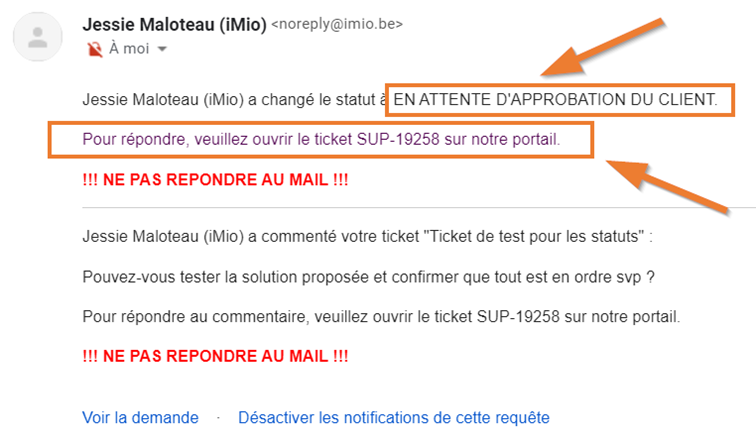
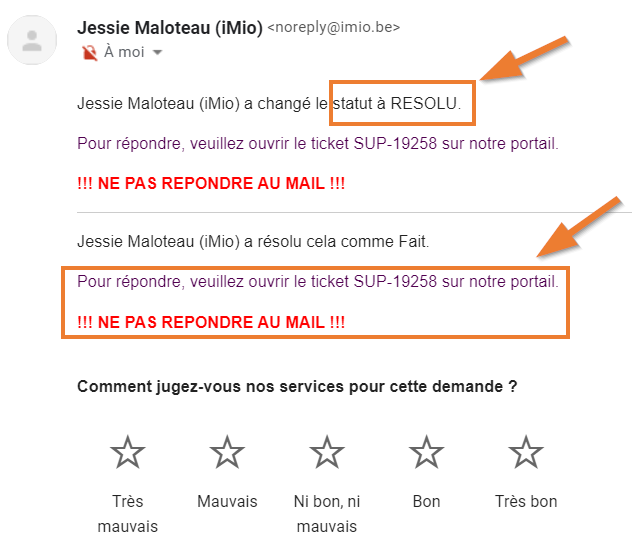
8.4. Comment connaitre le statut de sa demande ?#
Lorsque vous recherchez un ou plusieurs tickets, le statut de ceux-ci s’affichent dans l’une des colonnes
Sur le ticket, le statut s’affiche sur la droite
8.4.1. Liste des statuts possibles#